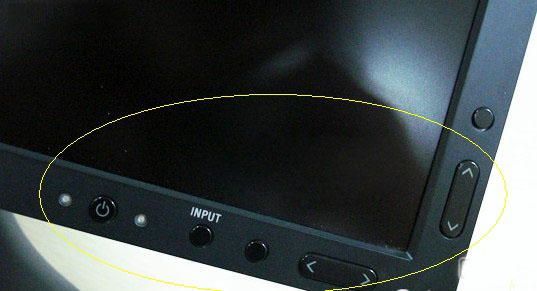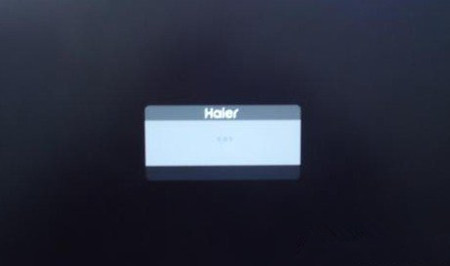win10系统显示器无画面的解决方法?
我们在操作win10系统电脑的时候,常常会遇到win10系统显示器无画面的问题。那么出现win10系统显示器无画面的问题该怎么解决呢?很多对电脑不太熟悉的小伙伴不知道win10系统显示器无画面到底该如何解决?其实只需要确保显示器加电,显示屏前都有一个小灯指示是否加电。调整一下亮度和对比度看是否画面会显示(显示器用几个不同的系统来控制屏幕尺寸和画面,可看看显示器文件以获得更多的信息),也试着调整其他的控制,有时,某些组件的设置也可能导致黑屏。就可以了。下面小编就给小伙伴们分享一下win10系统显示器无画面具体的解决方法:
1、确保显示器加电,显示屏前都有一个小灯指示是否加电。
2、调整一下亮度和对比度看是否画面会显示(显示器用几个不同的系统来控制屏幕尺寸和画面,可看看显示器文件以获得更多的信息),也试着调整其他的控制,有时,某些组件的设置也可能导致黑屏。
3、如果屏幕不是黑屏,而是全白或全灰,并且显示器还传出一些奇怪的声音,可能是由于它没有接收到来自显卡的任何信号。检查连接显示器与电脑的电缆是否插紧;检查插头上所有的针,确保没有弯曲和折断;试着换一根视频线。不过新型的显示器在没有接受到信号时,屏幕上都会信息提示。
4、确定您的显示器已被列入Windows的系统设置中。单击进入“开始|设置|控制面板”,双击“显示器”后单击“设置”,再单击一下“高级属性”,您便可以在“高级显示属性”窗口内看到当前显示器的属性,可以通过单击“更改”来改变。
5、开机时要注意留意以下几点:
①.如果开机后听到几秒钟单一的蜂鸣声,表明它已成功地完成了内部测试工作,因而显示问题一定出在显示器上。
②.也可在开机后看看硬盘指示灯和电源指示灯,如果在显示器启动后持续闪烁约90s,同样也表明电脑工作正常。但如果蜂鸣声不连续或终止,或是硬盘不工作,那么问题就有可能出在内部组件,可能是主板或是显示器。
③.如果您听到两声短暂的蜂鸣声或是1长2短,并且您的pC机除了显示有问题外其余工作正常,那么问题就可能是显卡。